


  |  | ||
Impostare una password master per limitare stampe, modifiche, copie o estrazioni non autorizzate dei contenuti di un file PDF.
Solo gli utenti che dispongono della password master possono reimpostare o modificare queste restrizioni.
![]()
La crittografia è possibile solo per i file di scansione inviati tramite e-mail o la funzione Scan to Folder.
Non è possibile reimpostare o modificare le impostazioni di restrizione di un file senza disporre della password master. Assicurarsi che la password master non venga persa.
Premere [Opzioni].
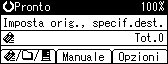
Premere [![]() ] o [
] o [![]() ] per selezionare [Autorizzaz.sicurezza PDF ], quindi premere [OK].
] per selezionare [Autorizzaz.sicurezza PDF ], quindi premere [OK].
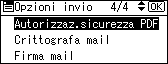
Selezionare [Password master], quindi premere [OK].
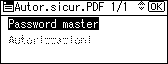
Selezionare [Attivo], quindi premere [OK].
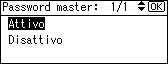
Viene visualizzata la schermata di immissione password.
Immettere una password, quindi premere [OK].
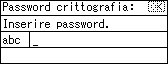
La password immessa qui sarà richiesta per modificare le impostazioni di sicurezza del file PDF.
Immettere di nuovo la password, quindi premere [OK].
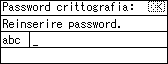
Viene visualizzato "Programmato", quindi viene visualizzata di nuovo la schermata Autorizzazioni sicurezza PDF.
Selezionare [Autorizzazioni], quindi premere [OK].
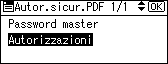
Modificare le impostazioni di sicurezza del file PDF.
È possibile specificare le impostazioni di sicurezza seguenti:
Autorizzazione di stampa: [Vieta], [Autorizza tutto] e [Autor.solo bassa risol.].
Autorizzazione di modifica: [Vieta] o [Autorizza].
Aurorizzazione di copia o estrazione dei contenuti: [Vieta] o [Autorizza].
La procedura seguente consente di vietare la stampa di file PDF acquisiti.
Selezionare [Stampa], quindi premere [OK].
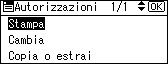
Selezionare [Vieta], quindi premere [OK].

Viene visualizzato "Programmato", quindi viene visualizzata di nuovo la schermata Autorizzazioni.
È possibile applicare più impostazioni di sicurezza a un file PDF.
Premere tre volte il tasto [Escape].
![]()
La password master deve essere diversa dalla password di crittografia.
È possibile immettere fino a 32 caratteri alfanumerici per la password master.
Se viene selezionato [40 bit] come livello di crittografia PDF, non è possibile selezionare [Autor.solo bassa risol.] come tipo di autorizzazione di stampa.